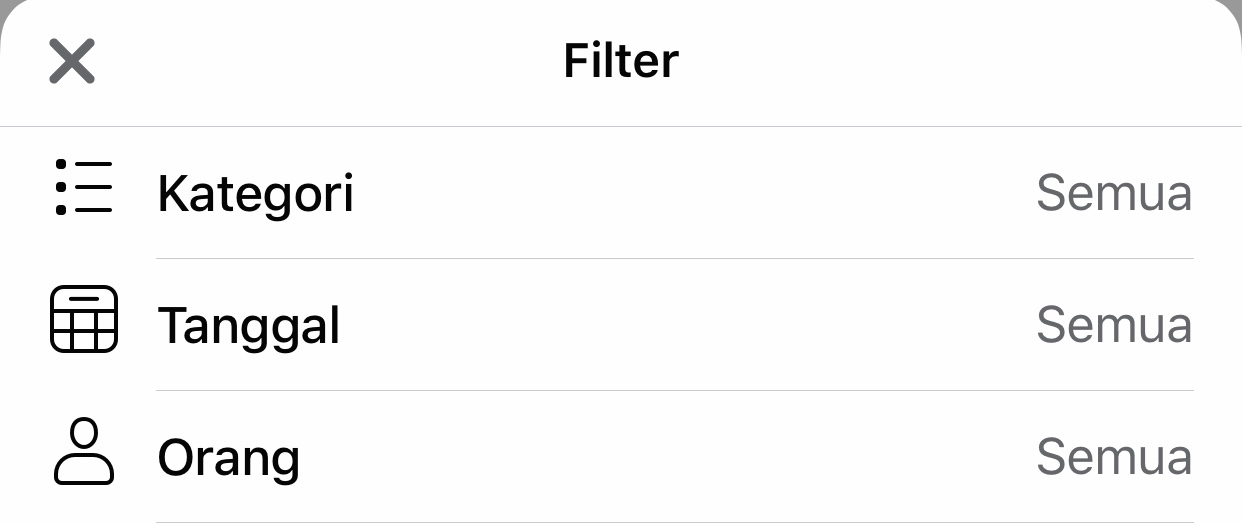Cyberthreat.id – Anda mungkin merasa malu saat ini ketika melihat unggahan-unggahan masa lalu di akun Facebook Anda.
Namun, untuk menghapusnya tentu butuh waktu mencari satu per satu di lini masa. Nah, Anda tak perlu risau.
Awal Juni lalu, Facebook, raksasa media sosial asal AS, mengumumkan fitur penghapusan massal di aplikasi seluler melalui fitur "Kelola Aktivitas" (Manage Activity).
Fitur ini memudahkan Anda menghapus unggahan-unggahan lawas di Facebook atau jejak digital Anda. Facebook sengaja membuat fitur ini karena unggahan lama tersebut bisa saja menjadi masalah bagi seseorang di kemudian hari.
Menurut Facebook, fitur "Kelola Aktivitas" hanya akan tersedia di aplikasi seluler untuk saat ini, tetapi nanti pada akhirnya akan muncul pada versi desktop, demikian seperti dikutip dari The Verge, diakses Kamis (16 Juli 2020).
Oleh karena itu, bagi Anda yang tidak punya waktu yang banyak, tapi ingin menghapus atau menyembunyikan unggahan tak relevan lagi, dapat mengikuti langkah-langkah berikut ini:
- Buka aplikasi Facebook seluler Anda dan arahkanlah ke halaman profil Anda. Selanjutnya, ketuk pada ikon titik tiga di samping “Tambahkan Cerita” dan pilih “Log Aktivitas”.
- Sekarang Anda berada di halaman “Log Aktivitas”. Di bagian atas ada empat bilah yaitu Filter, Kelola Aktivitas, Arsip, dan Sampah. Klik “Kelola Aktivitas”.

- Anda akan mendapatkan pop-up “Kelola Aktivitas”, dan berisikan dua pilihan yaitu “Postingan Anda” dan “Aktivitas yang Menandai Anda”. Ketuk “Postingan Anda.
- Sekarang Anda akan berada di halaman “Postingan Anda”. Di bagian atas halaman, ada tiga bilah yaitu Filter, Arsip, dan Sampah.
- Jika Anda ingin mencari berdasarkan rentang waktu tertentu atau jenis unggahan tertentu maka bisa mengaturnya dengan mengklik bilah Filter. Bilah ini memungkinkan Anda memfilter unggahan mana yang ingin Anda pilih (dengan asumsi Anda tidak ingin menghapus semuanya). Anda dapat memilih berdasarkan kategori (seperti pembaruan teks, foto dan video, atau unggahan dari aplikasi lain), tanggal, atau orang. Setelah memilih Filter, Anda dapat mengklik/menandai setiap unggahan yang tampil dari hasil filter tersebut.
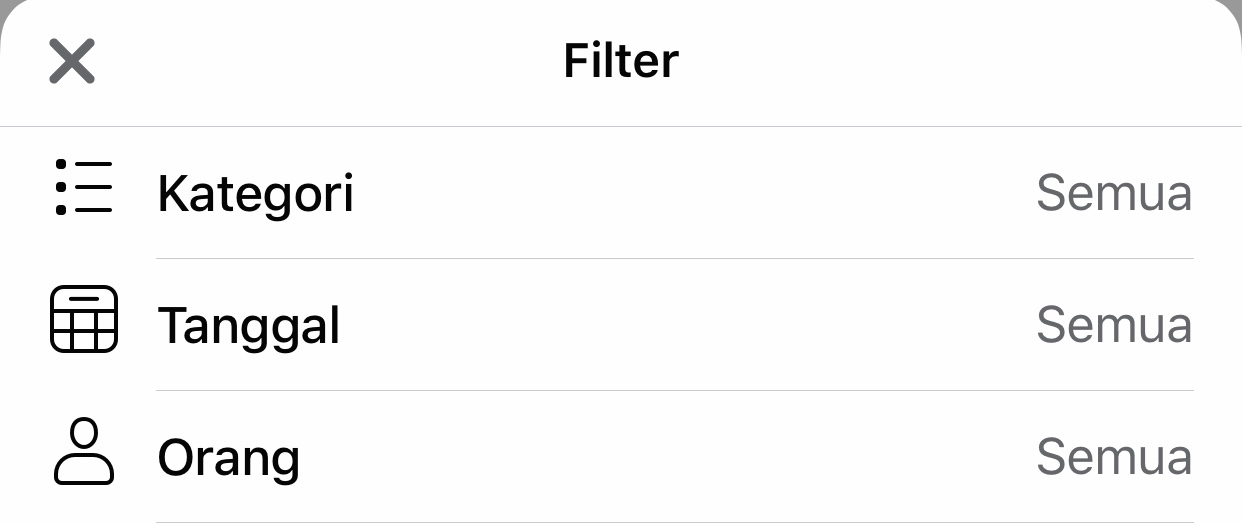
- Setelah menandai setiap unggahan yang sudah Anda filter, klik “Arsipkan” atau “Buang” di bagian bawah layar. Menurut Facebook, Anda akan dapat mengambil unggahan yang Anda buang di bilah “Sampah” selama 30 hari, setelah itu mereka akan menghapusnya secara permanen. Artinya, jika Anda ingin mengembalikannya lagi unggahan itu, Anda dapat mengembalikannya maksimal 30 hari sebelum dihapus secara permanen oleh Facebook. Namun, jika Anda memilih ingin tetap melihatnya tanpa menghapusnya secara permanen Anda dapat memindahkannya atau memilih “Arsipkan”.
- Jika Anda ingin menghapus unggahan Anda semuanya tanpa memfilternya, maka di bagian atas ada kotak centang, ketuk itu. Dengan mengetuk itu, itu akan memilih semua posting yang saat ini ada di daftar Anda sehingga Anda dapat menghapus atau mengarsipkan semuanya sekaligus. Hanya, Anda harus melakukan scrolling ke bawah terus menerus hingga akhir unggahan yang Anda ingin hapus atau arsipkan agar Anda bisa menandai semuanya sekaligus.
- Setelah melakukan penghapusan atau pengarsipan atas postingan Anda, Anda dapat mengontrol unggahan itu di halaman “Arsip” dan halaman “Sampah”, tergantung unggahan yang Anda ingin kelola itu Anda masukkan ke mana. Jika Anda memiliki postingan di halaman “Arsip” dan ingin memulihkan postingan itu Anda dapat mengklik “Pulihkan” di bagian bawah. Bahkan, Anda dapat memindahkan postingan Anda dari “Arsip” ke “Sampah” dengan mengklik tombol “Buang” pada halaman Arsip.
- Begitu pula dengan unggahan Anda yang terdapat di halaman “Sampah”, di halaman ini unggahan Anda akan bertahan hingga 30 hari sebelum dihapus secara permanen oleh Facebook. Artinya, jika Anda ingin memulihkannya maka bisa dilakukan maksimal 30 hari setelah penghapusan itu. Untuk melakukan pemulihan postingan itu agar tidak terhapus secara permanen, Anda dapat tandai unggahan yang Anda ingin pulihkan lalu klik “Pulihkan”. Jika Anda ingin memindahkannya ke halaman “Arsip” maka pilih “Arsipkan”.
- Jika Anda memilih ingin menghapusnya secara permanen tanpa menunggu 30 hari di mana otomatis akan dilakukan oleh Facebook, maka Anda dapat mengklik tombol ikon tempat sampah disebelah pilihan “Pulihkan”. Nantinya akan muncul pilihan konfirmasi di mana meyakinkan Anda apakah benar Anda ingin menghapusnya secara permanen atau tidak. Jika sudah yakin, maka Klik “Hapus” dan selesai, postingan itu tidak akan bisa dipulihkan kembali bahkan tidak bisa Anda lihat lagi oleh Anda.[]
Redaktur: Andi Nugroho